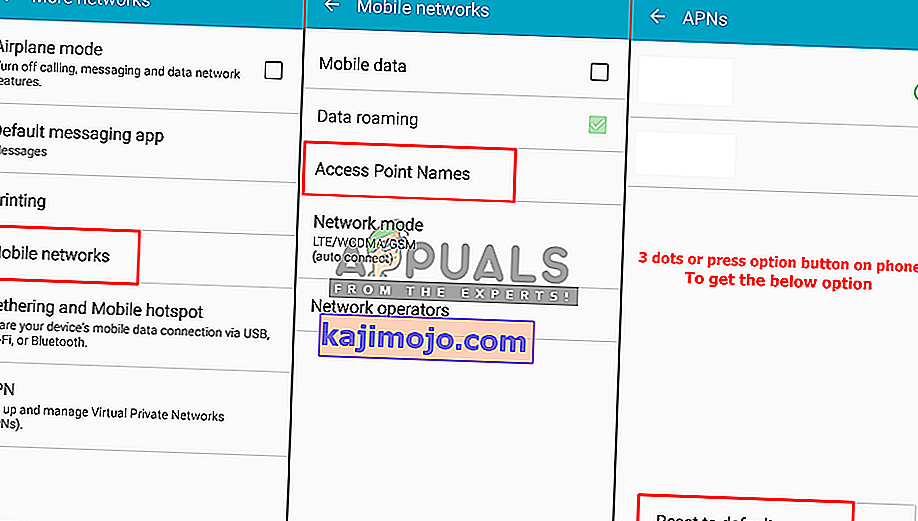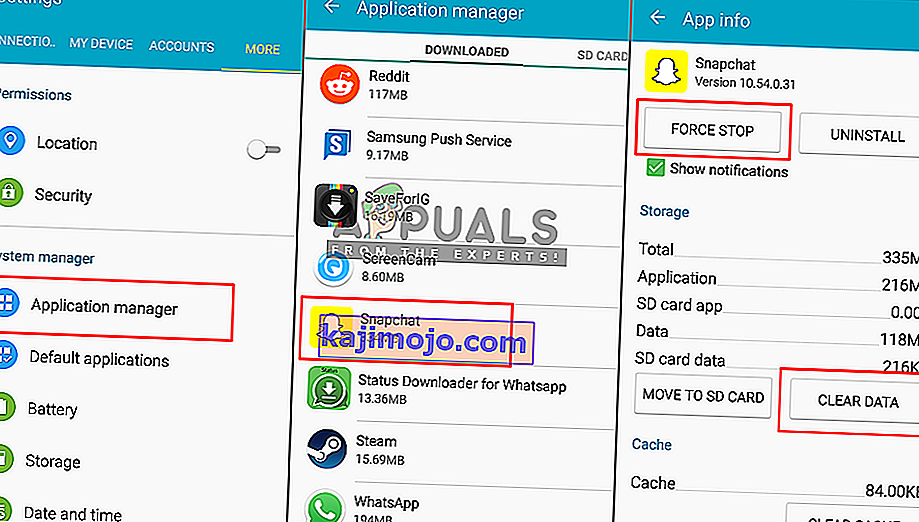Snapchat adalah aplikasi berbagi foto. Dengan menggunakan aplikasi ini, orang dapat mengambil gambar, menambahkan teks atau gambar dan mengirimkannya ke daftar kontak. Namun, baru-baru ini banyak laporan masuk dari pengguna, yang tidak dapat masuk ke akun Snapchat mereka di perangkat mereka. Mereka akan mendapatkan kesalahan yang mengatakan " Oh tidak! Login Anda untuk sementara gagal, jadi silakan coba lagi nanti ”di layar ponsel mereka.

Pada artikel ini, kami akan membahas beberapa alasan mengapa kesalahan ini dapat dipicu dan memberi Anda berbagai metode untuk memastikan pemberantasan masalah sepenuhnya.
Apa penyebab error 'Login Sementara Gagal' di Snapchat?
Ada beberapa penyebab mengapa pengguna mengalami masalah saat masuk ke akun mereka. Kami melihat beberapa kasus pengguna dan menganalisis situasinya. Dan beberapa kasus paling umum tercantum di bawah ini:
- Koneksi Jaringan : Setiap jaringan menyediakan jenis internet yang berbeda dengan kecepatan yang berbeda. Sebagian besar waktu internet SIM ponsel Anda akan lambat, dibandingkan dengan internet DSL. Snapchat membutuhkan koneksi yang lebih baik untuk penggunaan.
- Data Aplikasi : Semua aplikasi menyimpan data cache untuk mengurangi waktu pemuatan untuk operasi. Ketika data menumpuk dari pembaruan yang lebih lama ke pembaruan yang lebih baru, itu bisa menjadi rusak. Dan itu bisa menjadi alasan yang mungkin mengapa aplikasi gagal berfungsi.
- Server dan Pembaruan : Satu lagi alasan umum adalah; saat server Snapchat sedang down. Juga, ketika Snapchat menerapkan pembaruan baru, itu secara otomatis keluar dari akun Anda dari perangkat Anda.
- Larangan Akun Sementara : Ini terjadi ketika Anda menggunakan aplikasi pihak ketiga atau aplikasi yang terkait dengan rooting perangkat. Untuk beberapa alasan, layanan Snapchat menganggap ini tidak cocok untuk aplikasi mereka.
Pastikan server dan pembaruan untuk aplikasi dicentang, sebelum melanjutkan ke metode.
Metode 1: Memulihkan Pengaturan APN Default
Saat Anda menggunakan internet dari penyedia layanan telepon Anda, Anda akan mendapatkan internet yang lambat daripada yang DSL. Snapchat menggunakan banyak data internet untuk penggunaannya dan berfungsi dengan baik di internet cepat. Jadi, ketika Anda memulihkan pengaturan APN di ponsel Anda, itu mungkin memperbaiki masalah dengan jaringan Anda.
- Pergi ke " Pengaturan "
- Buka opsi " Data Seluler "
- Sekarang pilih " Nama titik akses "
- Sekarang tekan tombol opsi atau ketuk 3 titik
- Sebuah pilihan akan muncul " Reset to default ", lakukan itu
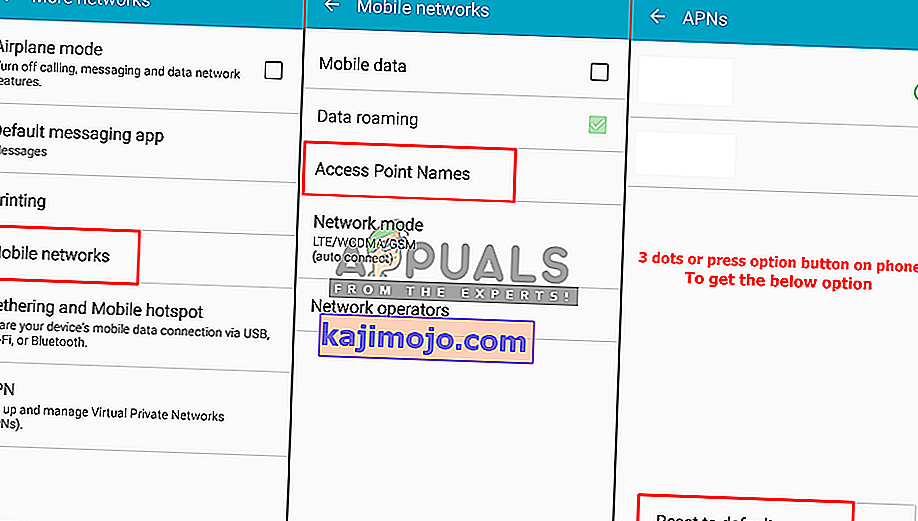
- Koneksi data Anda akan dinonaktifkan, dan kemudian diaktifkan kembali.
- Sekarang pergi dan periksa apakah Anda dapat masuk atau tidak
Jika ini tidak membantu, maka Anda mungkin harus mencoba APN alternatif yang tersedia atau mencoba koneksi jaringan yang berbeda.
Metode 2: Menghapus Cache & Data Snapchat
Sebagian besar aplikasi di Android diperbaiki dengan metode ini, apakah itu aplikasi perangkat atau yang Anda unduh. Data cache mudah rusak di perangkat dan memicu berbagai jenis masalah bagi pengguna. Menghapus data aplikasi adalah opsi umum dan lebih baik untuk menyelesaikan sebagian besar masalah.
- Pergi ke " Pengaturan "
- Ketuk " Aplikasi "
- Sekarang temukan " Snapchat " dan buka
- Paksa Hentikan , lalu hapus data & cache
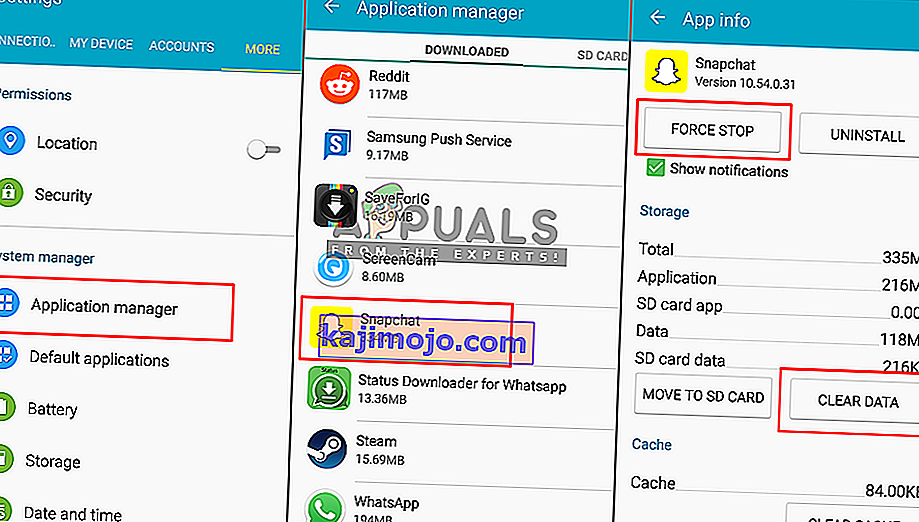
- Sekarang periksa Snapchat apakah berfungsi atau tidak
Metode 3: Penguncian Akun Sementara
Beberapa pengguna mendapatkan penguncian sementara dari layanan Snapchat. Untuk memeriksanya, coba masuk dari akun baru atau akun lain dan lihat apakah berhasil. Jika akun lain berfungsi dengan baik, maka Anda harus menunggu selama 24 jam sejak larangan dimulai. Ini terjadi ketika Snapchat menemukan aplikasi pihak ketiga yang mengganggu aplikasi mereka. Pastikan Anda tidak menggunakan aplikasi seperti magisk atau xposed .